Cara Menggunakan Emoji di Windows 11

Bagaimana cara menggunakan emoji di Windows 11? Jika kamu belum tau, silahkan baca artikel ini dengan seksama.
Chatting tidak hanya bisa dilakukan dengan smartphone saja. Tapi, kamu juga bisa ngobrol bareng teman menggunakan laptop atau komputer.
Bagusnya lagi, beberapa layanan chatting seperti WhatsApp, Telegram dan Line sudah menyediakan aplikasi chatting khusus yang dibuat untuk PC khususnya yang bersistem operasi Windows.
Seperti yang diketahui, beberapa bulan lalu Microsoft sudah merilis Windows 11. Windows 11 tampil dengan antarmuka baru dan juga beberapa fitur tambahan yang sangat membantu sekali.
Suasana chatting di PC bakalan semakin menarik, karena di Windows 11 tersedia fitur khusus yang memungkinkan kamu untuk menambahkan emoji.
Bukan hanya emoji saja yang bisa melengkapi kalimat chatting kamu. Tapi, kamu juga bisa menambahkan stiker dan gif.
Keren banget kan? Chatting di laptop pasti akan terasa semakin menyenangkan berkat adanya emote, stiker dan juga gif ini.
Sebenarnya fitur emoji dalam Windows OS bukanlah fitur baru lagi. Fitur ini sudah ada sejak Windows 10 pertamakali diperkenalkan.
Meskipun sudah lama diperkenalkan, ternyata tidak sedikit juga orang yang belum mengetahui keberadaan dan bagaimana cara menggunakannya.
Cara Menggunakan Emoji di Windows 11
Apa kamu juga belum tau bagaimana cara menggunakan emoji di Windows 11? Silahkan simak beberapa langkah yang akan saya jelaskan berikut ini:
- Bukalah WhatsApp, Telegram atau aplikasi chatting lain yang biasanya kamu gunakan di PC.
- Setelah itu pilihlah salah satu teman yang akan dikirimi pesan lengkap dengan emotenya.
- Saat menulis pesan, kamu harus mengetikkan tombol “Windows + tombol titik”” secara bersamaan.
- Sekarang sekumpulan Emote akan terlihat.
- Untuk melihat Stiker dan Gif kamu harus scroll kebawah.
- Selanjutnya, kamu bisa memilih salah satu emoji yang ingin dikirim kan.
- Mudah sekali kan caranya? Silahkan praktekkan secara langsung.
- Selesai.
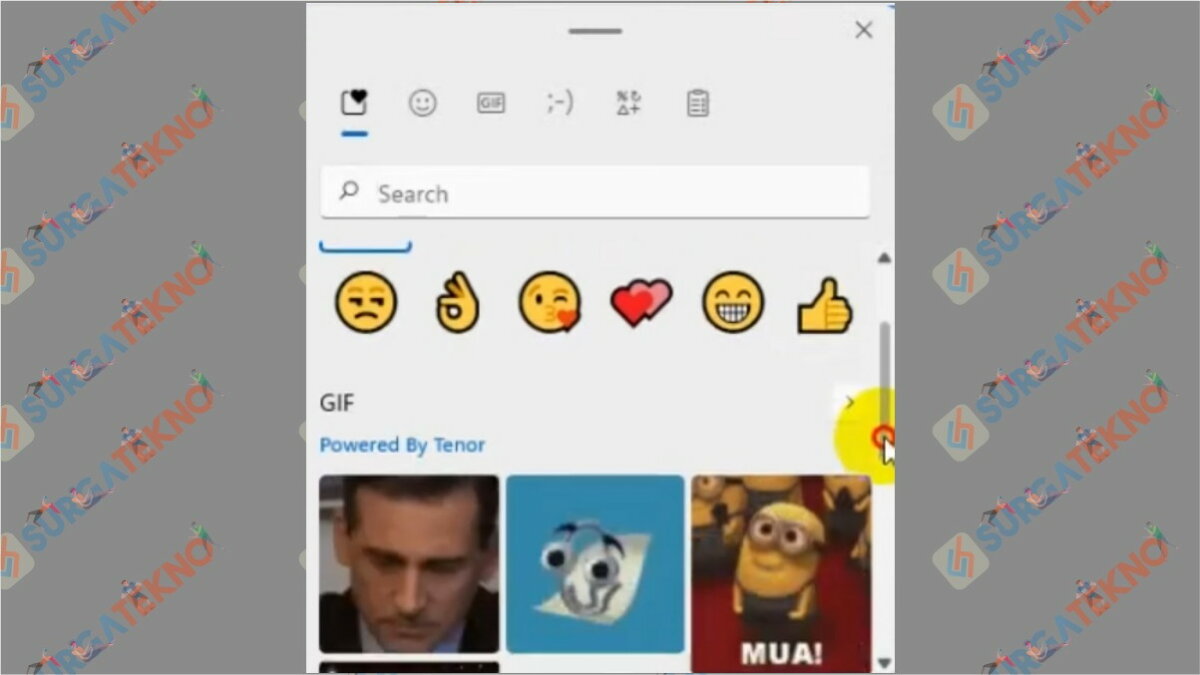
Akhir Kata
Mudah sekali kan caranya? Kamu tidak perlu lagi meng-install aplikasi tambahan untuk memunculkan emoji di Windows 11. Saya akhiri artikel kali ini, semoga bisa bermanfaat.